Convertir YouTube a AVI: métodos rápidos y gratuitos
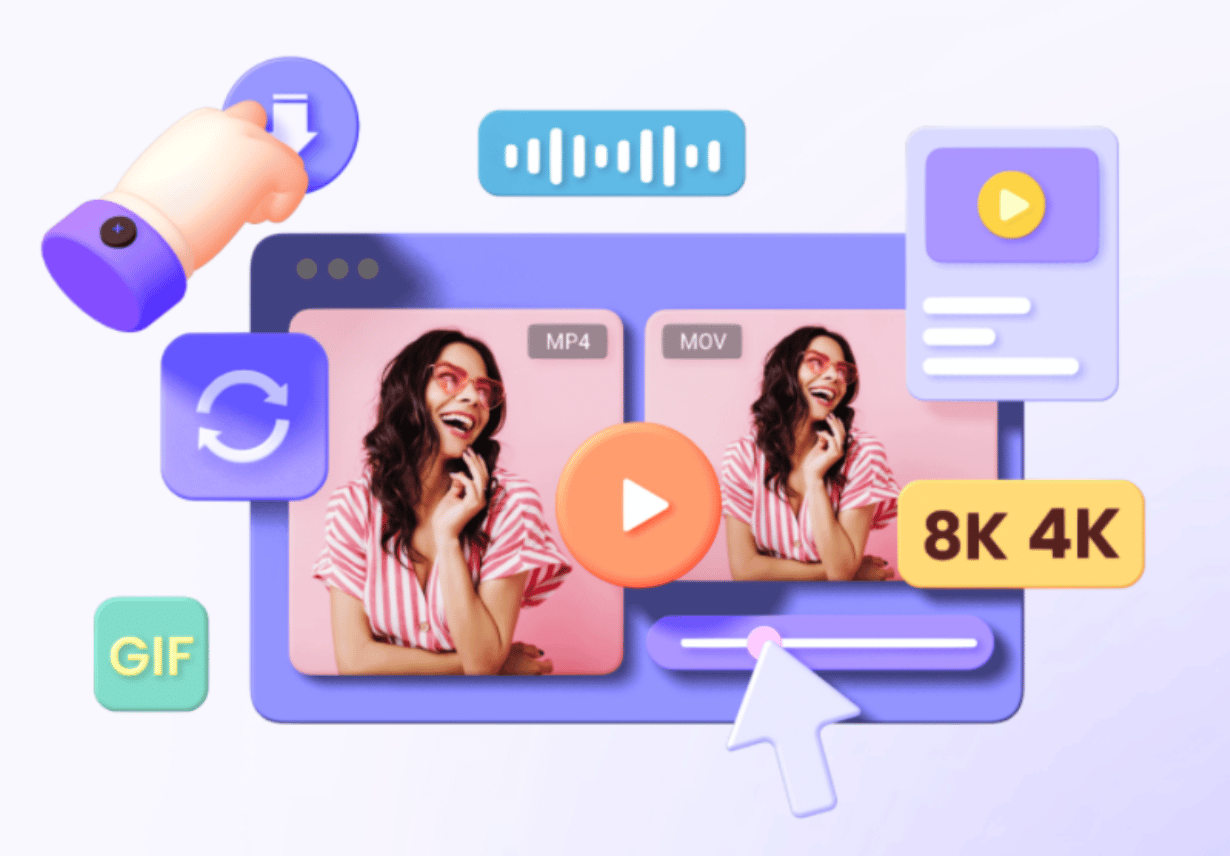
Parte 1: Forma más rápida de convertir YouTube a AVI en el escritorio
YouTube es la mayor plataforma de vídeo en internet y a menudo querrás conservar una copia offline. Los archivos descargados desde la web no siempre vienen en un formato compatible con tu reproductor: convertirlos a AVI puede resolver problemas de compatibilidad con dispositivos y editores antiguos.
Hay muchas herramientas para convertir vídeos a AVI; entre ellas HitPaw Video Converter destaca por su interfaz y por ofrecer múltiples formatos. A continuación detallo por qué puede ser una buena opción y cómo usarla.
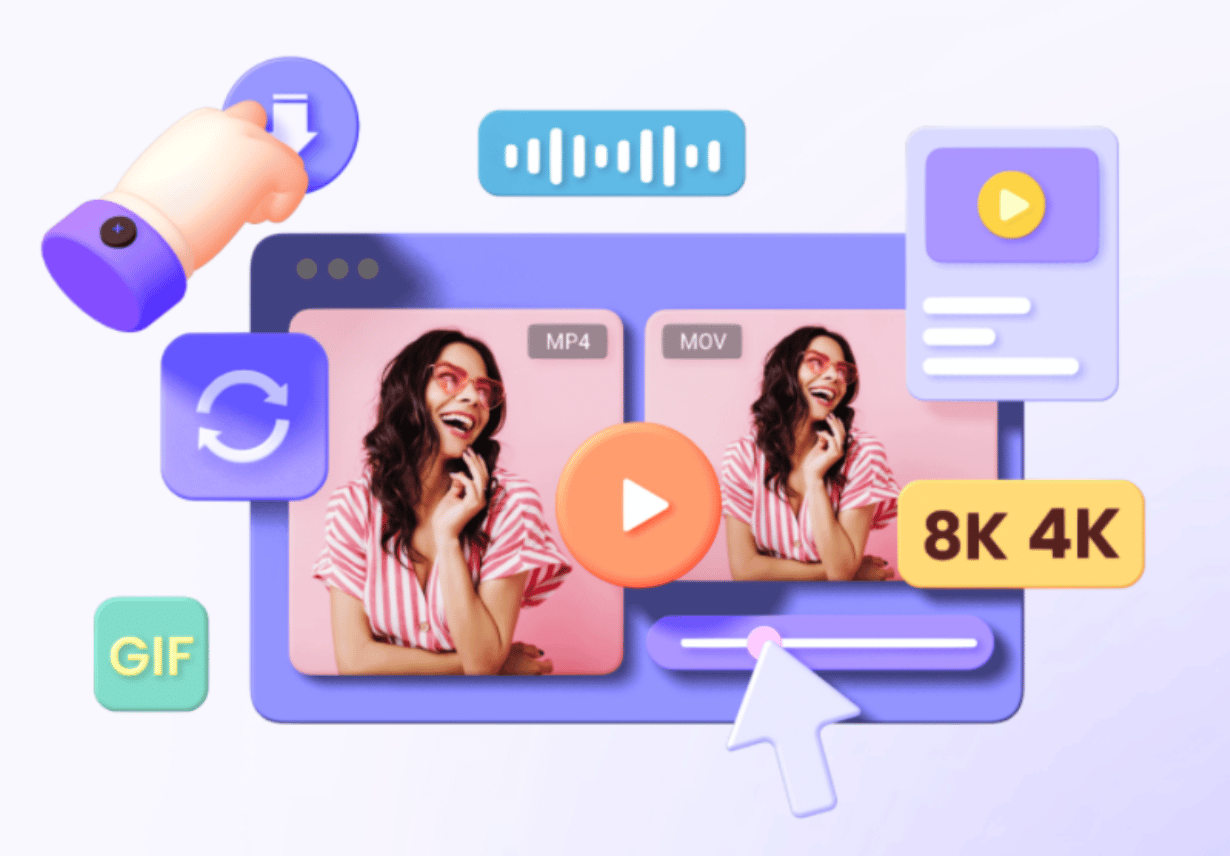
Ventajas de HitPaw Video Converter
Al usar HitPaw Video Converter para pasar vídeos de YouTube a AVI, obtendrás las siguientes ventajas:
- Interfaz intuitiva y accesible para usuarios no técnicos.
- Soporte para más de 1.000 formatos de audio y vídeo, entre ellos AVI.
- Velocidades de conversión altas (la herramienta anuncia conversiones hasta 60× más rápidas en determinadas configuraciones).
- Opciones para añadir efectos y editar metadatos antes de exportar.
- Conversión sin pérdida aparente de calidad cuando se eligen ajustes sin recomprimir excesivamente.
- Descarga directa de vídeos de YouTube desde la propia herramienta y conversión inmediata.
Nota: la experiencia real depende del hardware y de la versión del programa; para cargas muy grandes o proyectos profesionales conviene comprobar el resultado en un clip de prueba.
Pasos para convertir YouTube a AVI con HitPaw Video Converter
A continuación se presenta un flujo de trabajo reproducible, con buenas prácticas de verificación y recomendaciones de ajuste.
Paso 1: Descarga e instala HitPaw Video Converter en tu equipo con Windows. (La versión descrita funciona en Windows; revisa el sitio oficial para versiones de macOS si están disponibles).
Paso 2: Arrastra y suelta el vídeo descargado de YouTube en la interfaz de HitPaw o utiliza la opción de descarga integrada para traer el vídeo directamente desde la URL.
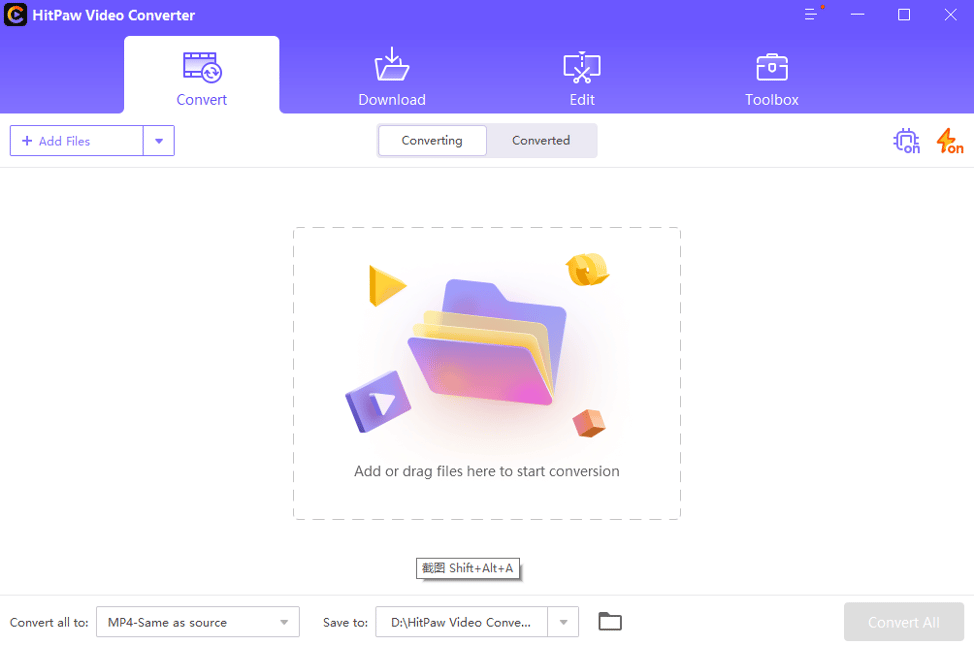
Paso 3: Ve a la sección “Convertir a” o “Ajustes” y selecciona AVI como formato de salida. Después elige “Guardar en” y escoge la carpeta de destino en tu disco.
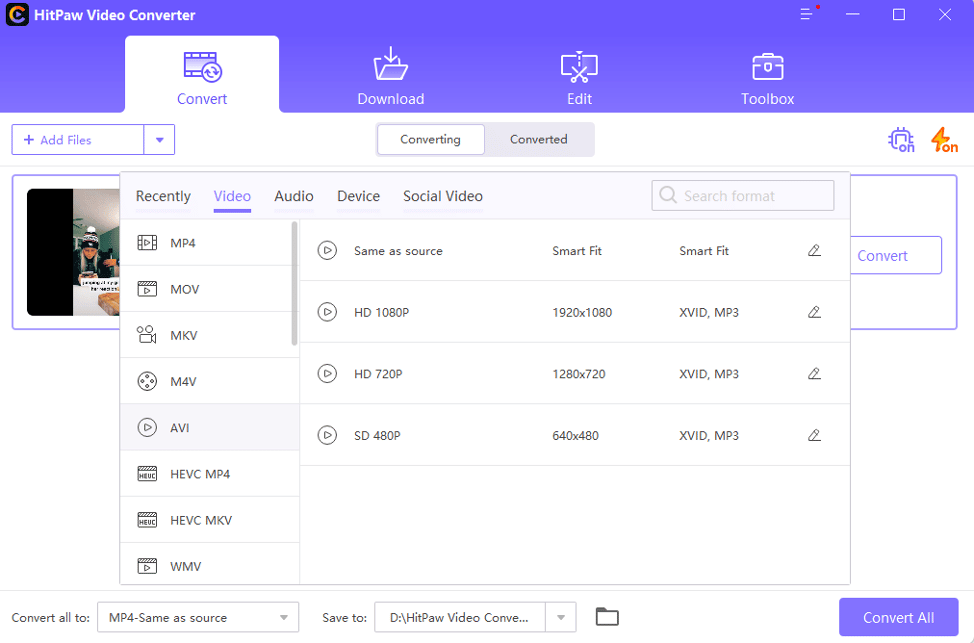
Consejo de configuración: si buscas máxima compatibilidad con reproductores antiguos, usa un códec compatible como XviD dentro del contenedor AVI; para mantener calidad, selecciona un bitrate alto o una conversión sin pérdida (si está disponible).
Paso 4: Haz clic en el botón “Convertir” o, si tienes varios archivos en la cola, en “Convertir todo”. Tras finalizar, verifica reproducir el archivo AVI en el reproductor destino (VLC es una buena elección para pruebas). Puedes subir AVI a YouTube, pero se recomienda convertir a MP4 para una subida más rápida y con mejor compatibilidad.
Preguntas rápidas:
- ¿Puedo subir AVI a YouTube? Sí; YouTube admite AVI, pero el proceso de transcodificación interno de YouTube puede llevar más tiempo que con MP4.
Parte 2: Cómo convertir YouTube a AVI online y gratis
Si no quieres instalar software, los convertidores online permiten subir un archivo o pegar una URL y descargar el AVI convertido. HitPaw ofrece un conversor online que facilita este flujo sin instalación.
Características principales de HitPaw Online Video Converter
- Uso gratuito desde el navegador.
- Sin marcas de agua en el resultado (según la herramienta); revisa la política vigente antes de confiar en una edición profesional.
- Compatible con dispositivos móviles y tablets.
- Mecanismos de seguridad para la transferencia (ver sección de privacidad más abajo).
Pasos para convertir vídeos de YouTube a AVI con HitPaw Online Video Converter
Paso 1: Accede al sitio web de HitPaw Online Video Converter.
Paso 2: Arrastra y suelta el archivo o pega la URL del vídeo de YouTube; la herramienta puede descargar el contenido y prepararlo para conversión.
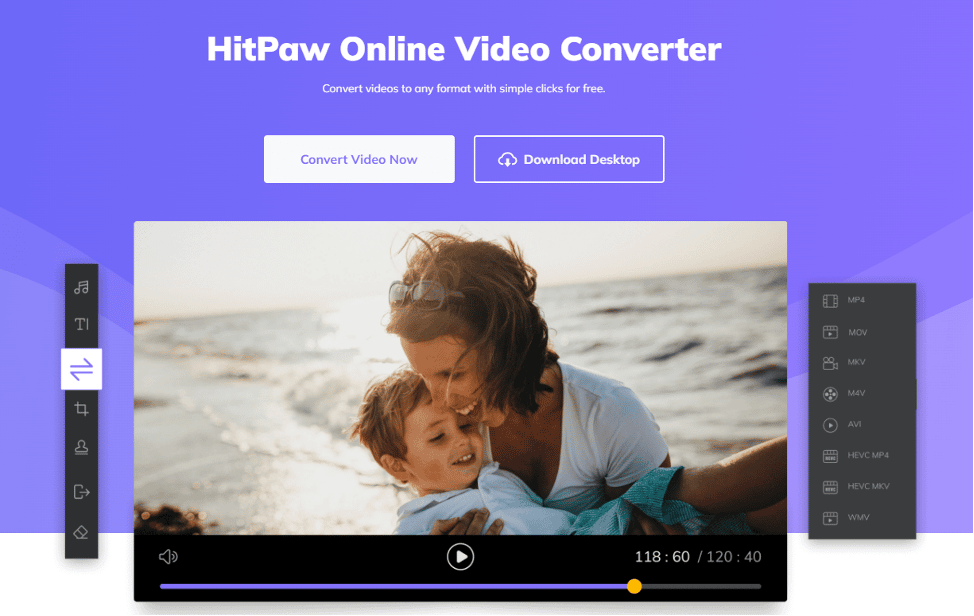
Paso 3: Selecciona AVI en la sección “Convertir a”, pulsa “Convertir” y, al terminar, descarga el archivo.
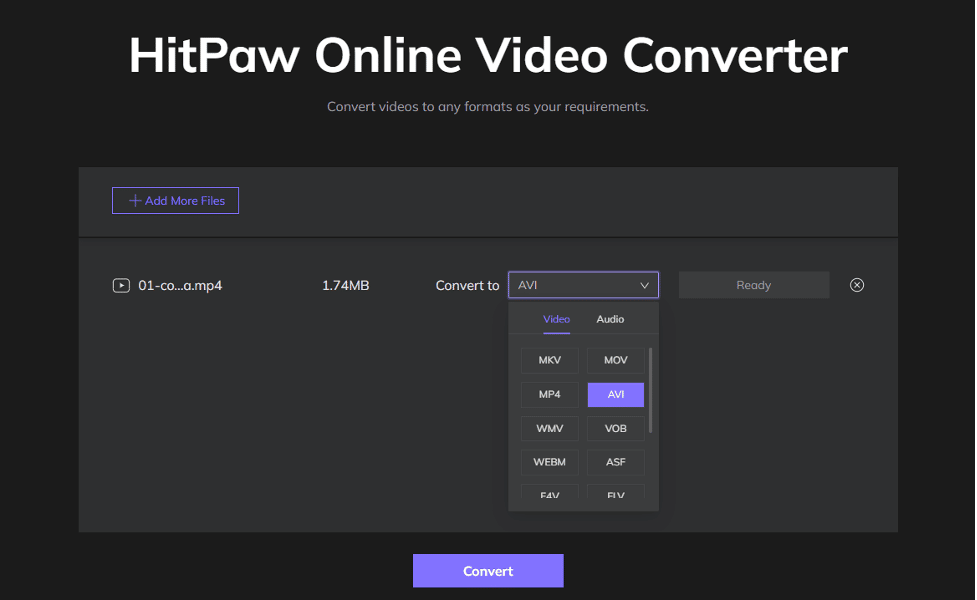
Limitaciones típicas de servicios online: tamaño máximo de archivo, velocidad variable según conexión, y dependencia de la política del servicio para vídeos protegidos por derechos de autor.
Alternativas y enfoques técnicos (cuando prefieres control total)
Si necesitas más control, automatización o integrarlo en un flujo de trabajo profesional, considera las siguientes alternativas:
- FFmpeg (línea de comandos): conversión flexible y reproducible. Ejemplo básico para convertir a AVI: ffmpeg -i entrada.mp4 -c:v mpeg4 -q:v 2 -c:a libmp3lame salida.avi
- yt-dlp o youtube-dl (descarga masiva y extracción de URL) combinado con FFmpeg para conversión automatizada.
- VLC media player: puede convertir y transcodificar desde su interfaz gráfica.
- HandBrake: excelente para encoding y presets para dispositivos, aunque exporta más frecuentemente a MP4/MKV.
Cuándo elegir cada opción:
- Si automatizas descargas y conversiones en lote: yt-dlp + FFmpeg.
- Si necesitas una GUI rápida y efectos: HitPaw o HandBrake.
- Si buscas una solución portable y gratuita: VLC o FFmpeg.
Modelo mental para elegir formato: compatibilidad × calidad × tamaño
- Compatibilidad: AVI es compatible con reproductores más antiguos y ciertos equipos profesionales; MP4/H.264/H.265 suelen ofrecer más compatibilidad web y menor tamaño.
- Calidad: AVI puede contener streams sin compresión o con códecs antiguos que preservan calidad a costa de tamaño.
- Tamaño: si el espacio o la subida son limitantes, prioriza MP4 o H.264 con bitrate ajustado.
Regla práctica: para archivar material maestra usa contenedores sin pérdidas o formatos de alta calidad; para compartir en la web con buena relación calidad/tiempo, usa MP4.
Criterios de aceptación para una conversión correcta
- El archivo AVI se reproduce sin saltos en el reproductor objetivo (VLC, reproductor integrado del dispositivo).
- Audio y vídeo están sincronizados durante todo el clip.
- La resolución y tasa de frames no han sido degradadas por error (a menos que sea intencional).
- Metadatos (título, idioma, subtítulos embebidos) están presentes si se requerían.
- El tamaño del archivo y la duración son coherentes con el original.
Comprobaciones y pruebas (Test cases)
- Prueba 1: Convertir un clip de 30 s y verificar sincronía A/V.
- Prueba 2: Convertir un vídeo con pista multi-idioma y comprobar que la pista deseada está presente.
- Prueba 3: Subir el AVI a YouTube en modo privado y verificar el tiempo de procesado y calidad visual.
Checklist por rol
Creador de contenido:
- Hacer copia maestra del original antes de convertir.
- Elegir códec y bitrate adecuados.
- Probar en el dispositivo destino.
Editor:
- Confirmar que el formato AVI es el requerido por la herramienta de edición.
- Mantener una versión de alta calidad para re-edición.
Administrador de sistemas:
- Verificar espacio en disco y permisos.
- Automatizar conversiones con scripts y colas si es necesario.
Seguridad y privacidad
- Evita subir materiales sensibles o con derechos restringidos a servicios públicos.
- Comprueba la política de retención de archivos del conversor online: algunos eliminan archivos tras X horas, otros no.
- Para cumplir la normativa local (por ejemplo, GDPR en Europa), solicita y gestiona el consentimiento para contenidos que incluyan datos personales.
Important: descarga y conversión de material protegido por copyright puede requerir permiso del titular. Esta guía no constituye asesoramiento legal.
¿Cuándo falla la conversión a AVI? Ejemplos y contramuestras
- Archivos con códecs propietarios: algunos streams pueden no ser interpretables y causar errores de conversión.
- Vídeos en streaming cifrado o con restricciones DRM no podrán convertirse legalmente ni técnicamente sin la clave adecuada.
- Si usas un preset inadecuado (por ejemplo, bitrate demasiado bajo), el resultado tendrá artefactos.
Alternativa cuando falla: extrae el stream con yt-dlp y reencódecionalo con FFmpeg usando parámetros robustos.
Flujo de decisión rápido (diagramas)
flowchart TD
A[¿Necesitas instalar software?] -->|Sí| B[¿Quieres GUI o CLI?]
A -->|No| C[Usar conversor online]
B -->|GUI| D[HitPaw / HandBrake / VLC]
B -->|CLI| E[FFmpeg + yt-dlp]
D --> F{¿Subir a YouTube después?}
E --> F
F -->|Sí| G[Convertir a MP4 para subir]
F -->|No| H[Exportar a AVI]Plantilla rápida de parámetros recomendados (cheat sheet)
- Compatibilidad general (AVI, códec MPEG-4 Part 2): -c:v mpeg4 -q:v 2 -c:a libmp3lame -b:a 192k
- Archivo de alta calidad (sin pérdida aparente): usar formato contenedor AVI con códec sin pérdida si se requiere; ten en cuenta los tamaños.
- Para subir a YouTube (mejor usar MP4): -c:v libx264 -preset medium -crf 18 -c:a aac -b:a 192k
Preguntas frecuentes sobre YouTube a AVI
P: ¿AVI tiene mayor calidad que MP4?
R: AVI puede contener streams menos comprimidos o con códecs que preservan más información, por eso los archivos AVI suelen ser más grandes. Sin embargo, la calidad final depende del códec y parámetros elegidos, no solo del contenedor.
P: ¿Puedo subir AVI a YouTube?
R: Sí, YouTube acepta AVI entre otros formatos (MPEG, MP4, MOV, FLV, 3GPP, WMV). YouTube volverá a transcodificar tu vídeo a sus formatos internos; por compatibilidad y rapidez de subida se recomienda MP4/H.264.
P: ¿Por qué tarda tanto en subirse un AVI a YouTube?
R: Principalmente por su tamaño. AVI suele ser más pesado que MP4 para la misma duración y resolución, por lo que la transferencia y la posterior transcodificación en YouTube tardan más.
P: ¿Hay pérdida de calidad al convertir?
R: Depende de si el proceso implica recodificación con pérdidas. Si conviertes entre códecs con compresión, habrá pérdida proporcional al ajuste de bitrate/CRF. Para minimizarla, usa parámetros de alta calidad o formatos sin pérdida.
Mantenimiento y buenas prácticas
- Mantén una copia sin tocar del archivo original antes de convertir.
- Conserva un registro (log) de conversiones si automatizas procesos para depuración.
- Realiza conversiones de muestra antes de procesar lotes grandes.
Resumen y recomendaciones finales
- Para usuarios que prefieren una solución gráfica y rápida: HitPaw Video Converter es una opción válida para convertir YouTube a AVI y otras opciones de formato.
- Para conversiones puntuales sin instalar software: HitPaw Online Video Converter u otros servicios online funcionan bien, siempre que respetes límites de tamaño y privacidad.
- Para control avanzado, automatización o procesamiento por lotes: combina yt-dlp (descarga) con FFmpeg (conversión) o usa scripts que integren ambos.
Conclusión: elige la herramienta según tu necesidad: rapidez y GUI (HitPaw), flexibilidad y automatización (FFmpeg + yt-dlp), o conveniencia puntual (conversores online). Siempre verifica la calidad y la sincronía A/V antes de usar el archivo en producción.
Extras:
Mini metodología para convertir un lote:
- Preflight: verificar códecs y metadatos del original.
- Descargar: usar herramienta fiable (yt-dlp o la función integrada del conversor).
- Convertir: aplicar parámetros acordes al destino.
- Verificar: reproducir y comprobar sincronía, metadatos y tamaño.
- Archivar: conservar el maestro y la versión final.
Glosario de 1 línea:
- Códec: algoritmo que comprime o descomprime audio/video.
- Contenedor: formato que empaqueta streams (por ejemplo, AVI, MP4).
- Bitrate: cantidad de datos por segundo, afecta calidad y tamaño.
Versión corta para anunciar en redes (100–200 palabras): ¿Necesitas convertir vídeos de YouTube a AVI? Te compartimos métodos rápidos y gratuitos: uso local con HitPaw Video Converter para conversiones masivas y control de calidad, o la alternativa online de HitPaw para conversiones puntuales desde el navegador. También describimos opciones avanzadas (FFmpeg + yt-dlp) para automatizar procesos, además de checklists por rol, criterios de aceptación y consejos de seguridad y privacidad. Si vas a subir el resultado a YouTube, considera convertir a MP4 para acelerar la subida. Sigue la mini metodología de verificación para evitar errores y conserva siempre una copia maestra.
Fin del artículo.
Materiales similares

Podman en Debian 11: instalación y uso
Apt-pinning en Debian: guía práctica

OptiScaler: inyectar FSR 4 en casi cualquier juego
Dansguardian + Squid NTLM en Debian Etch

Arreglar error de instalación Android en SD
